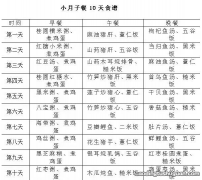【ppt点击播放设置方法 ppt怎么设置点一下出来一个内容】首先, 我们新建一个空白的PPT演示文稿;
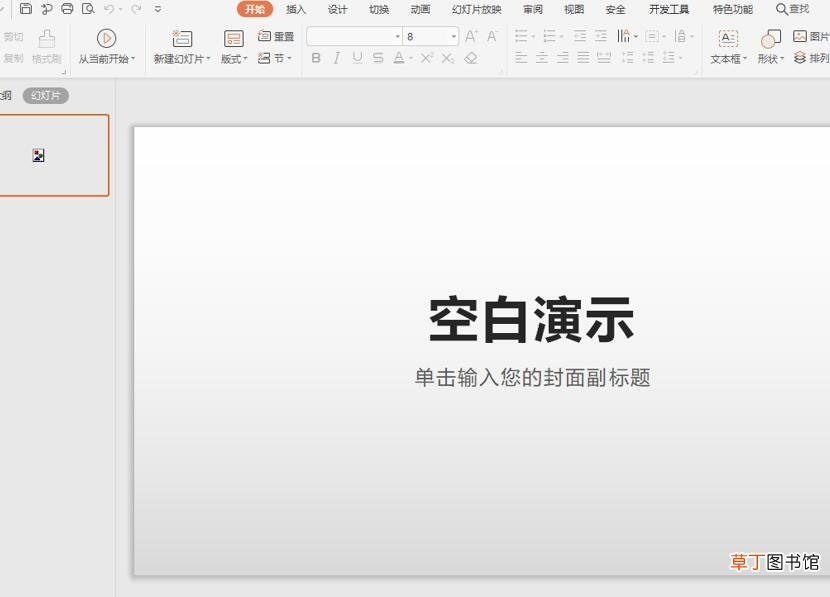
文章插图
然后, 我们切换到【插入】页面, 单击【文本框】选项, 插入横向文本框;

文章插图
我们在文本框中输入内容, 其中每一行文字内容都在不同的文本框中;

文章插图
然后, 我们切换到【动画】页面, 选择【自定义动画】功能;接着, 我们在右边的自定义动画面板中, 单击【添加效果】, 我们设置为【飞入】;

文章插图

文章插图
在【开始】选项处设置为【单击时】;接着, 我们对剩下的文本框也进行一样的操作;

文章插图
这样, PPT中点一行出现一行的动画效果就完成了 。
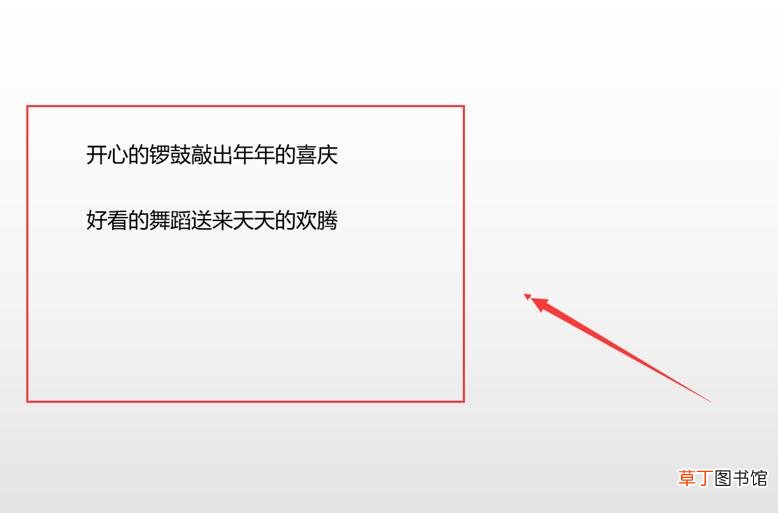
文章插图
推荐阅读
- 手机上可以做ppt课件吗
- 【图片】春日淡雅清新绿色植物ppt背景图片
- 【植物】无限极芯颜植物饮料有哪些?
- 【花】养花浇花的时间有哪些?
- 如何套用PPT模版
- 【播放量】小红书播放量有收益吗怎么变现
- 播放器哪个资源多
- W7系统如何显示被隐藏的语言栏
- 更多大片在线播放,更多高清在线观看
- 播放屋爸爸去哪儿5